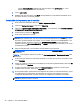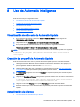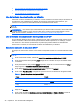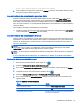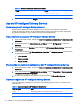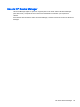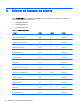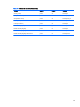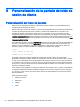HP Smart Zero Core 4.3 Administrator's Guide
8 Uso de Automatic Intelligence
Esta sección incluye los siguientes temas:
●
Visualización de sitio web de Automatic Update
●
Creación de un perfil de Automatic Update
●
Actualización de clientes
●
Uso de HP Intelligent Delivery Service
●
Uso de HP Device Manager
Visualización de sitio web de Automatic Update
1. En el escritorio del servidor, seleccione Inicio > Panel de control y luego haga clic en
Herramientas administrativas.
2. Haga doble clic en Administrador de Internet Information Services (IIS).
3. En el panel izquierdo del Administrador de IIS, expanda los siguientes elementos:
“Nombre de servidor” > Sitios > HP Automatic Update > auto-update
NOTA: La ubicación física donde se almacenan los archivos de Automatic Update es la siguiente:
C:\Archivos de programa (x86)\Hewlett-Packard\HP Smart Client Service
\auto-update
Creación de un perfil de Automatic Update
Esta sección describe cómo crear un perfil de Automatic Update`para una sola dirección MAC.
1. Obtenga la dirección MAC del cliente mediante la información del sistema. Por ejemplo, los
pasos siguientes utilizan la dirección MAC 00fcab8522ac.
2. Utilice Profile Editor para crear o modificar un perfil de cliente (consulte
Uso de Profile Editor
en la página 39) hasta que esté listo para guardar el perfil de cliente.
3. En Profile Editor, haga clic en el vínculo Finalizar en el panel izquierdo para acceder al panel
Perfil actual.
4. Haga clic en Guardar perfil como para guardar el perfil de cliente como se indica a continuación:
C:\Archivos de programa (x86) Hewlett-Packard\HP Smart Client Service
\auto-update\PersistentProfile\MAC\00fcab8522ac.xml
5. Haga clic en el botón Finalizar en el panel Perfil actual para salir de Profile Editor.
6. Reinicie el cliente que usa la dirección MAC especificada para iniciar el proceso de Automatic
Update.
Actualización de clientes
●
Uso del método de actualización por difusión
Visualización de sitio web de Automatic Update 45